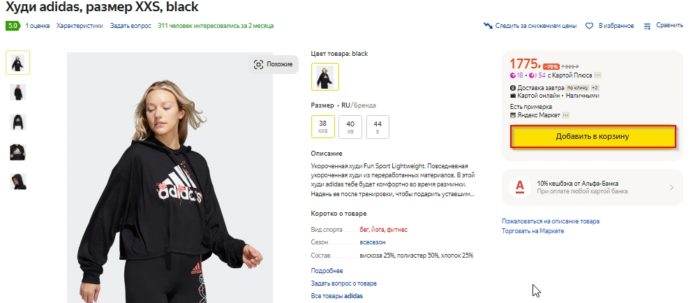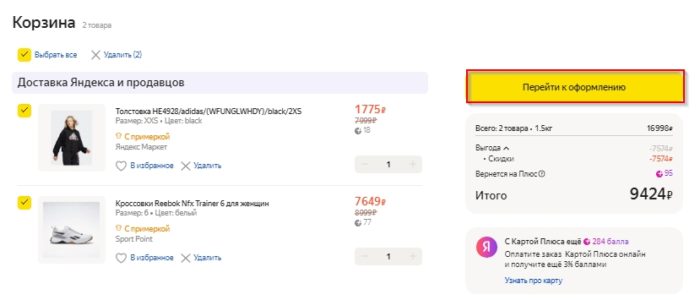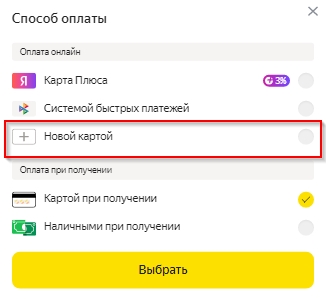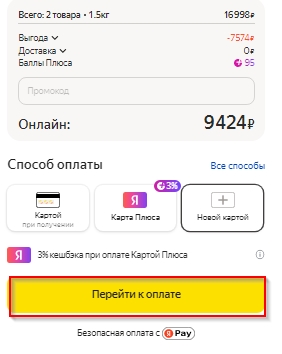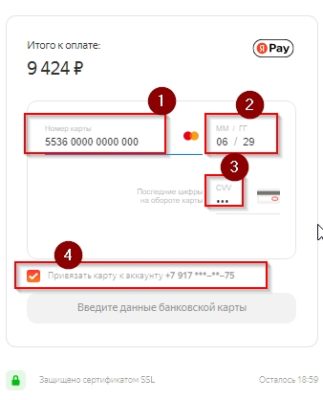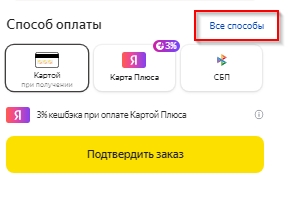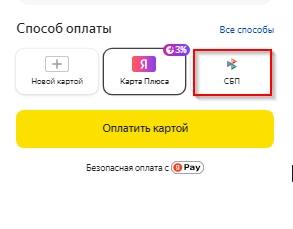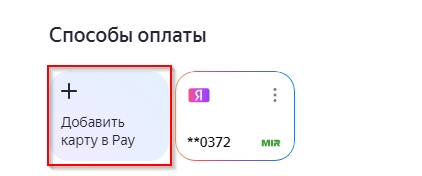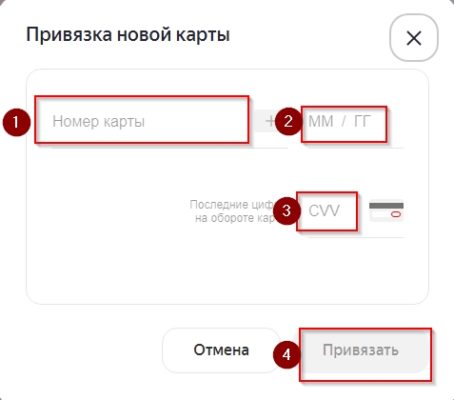Использование банковских карт значительно упростило жизнь — можно онлайн оплачивать покупки на маркетплейсах и других сайтах, деньги зачисляются мгновенно, а покупки приходят в кратчайшие сроки.При этом карту можно как использовать однократно, так и привязать ее, чтобы больше не вносить данные о владельце.
Как привязать карту на маркетплейсе Яндекс Маркет? Как произвести оплату картой через систему быстрых платежей (СБП)? Почему не проходит оплата банковской картой? Полная подробная пошаговая инструкция по использования карт на маркетплейсе Яндекс Маркет.
Оглавление
Как произвести оплату банковской картой на Яндекс Маркет?
Среди всех вариантов оплат, которые принимает Яндекс Маркет, большинство пользователей используют банковские карты. Они всегда под рукой и, если на них есть средства, можно в любой момент сделать свою жизнь более удобной, купив удобное кресло, красивой, выбрав новое платье, или просто веселой, заказав товары для настроения. А на кредитных картах еще и повышенный кэшбэк и большой лимит для поднятия настроения.

Оплата картой проводится в считанные секунды.
Как произвести оплату банковской картой на Яндекс Маркет через сайт?
Выбор товаров через сайт часто удобнее, на большом экране проще рассмотреть все особенности товара, прочитать описание, сделать сравнение нескольких вариантов. И вносить данные на большой клавиатуре проще.
Инструкция по оплате картой через сайт Яндекс Маркет:
- Откройте официальный сайт Яндекс Маркет.
- Авторизуйтесь с помощью мобильного телефона или электронной почты.
- Выберите товары и добавьте их в корзину.

Нажмите Добавить в корзину.
- Перейдите в корзину и нажмите кнопку Перейти к оформлению.

Кнопка Перейти к оформлению.
- Нажмите на удобный способ доставки и укажите нужный адрес на карте.
- Спишите баллы, если есть, или оформите покупку в сплит (при желании).
- Выберите способ Новой картой.

Выберите Новой картой.
- Нажмите кнопку Перейти к оплате.

Нажмите Перейти к оплате.
- Внесите данные карты — номер, срок действия, код CVV.
- Поставьте галочку напротив строки Привязать карту к аккаунту.

Введите данные карты.
- Нажмите Оплатить.
После этого оплата будет произведена, заказ оформлен и отправлен на сборку, а вам больше не придется вносить данные карты. Она будет привязана к аккаунту и в случае возврата на нее будут перечислены средства за товар. Кроме того, в следующий раз вам достаточно будет выбрать ее из списка и время оформления заказа сократится.
Справка. Если привязать карту, в следующий раз не придется вносить ее данные.
Как произвести оплату банковской картой на Яндекс Маркет в приложении?
Приложением можно пользоваться в любой момент, ведь смартфоны сейчас — практически продолжение руки, без них даже в комнату для обдумывания смысла жизни ходят. Привязать карту можно, кстати, как раз в этой комнате для раздумий, только нужно предварительно захватить ее с собой. Инструкция для оплаты товаров банковской картой в приложении Яндекс Маркет довольно простая:
- Откройте приложение.
- Авторизуйтесь.
- Выберите подходящие товары, положите их в корзину.
- Перейдите в корзину, нажмите кнопку К оформлению.
- Выберите способ доставки — в пункт выдачи или курьером. Укажите адрес ПВЗ или курьерской доставки.
- Воспользуйтесь сплитом, если хотите купить товары в рассрочку и вам доступна эта функция.
- Выберите способ оплаты Новой картой.
- Нажмите кнопку Оплатить.
- Внесите данные карты — номер, срок действия, CVC-код.
- Нажмите галочку напротив “Заполнить карту для следующих заказов”, если не хотите больше вносить ее данные в приложении. В следующий раз она выйдет автоматически.
- Еще раз нажмите кнопку Оплатить.
После этого при следующей покупке вам не придется вносить данные снова, нужно будет просто выбрать карту из списка доступных. Сохранить таким образом можно сразу несколько карт, а потом выбирать ту, с которой выгоднее платить. Или где будут деньги.
Возвращаясь к покупке, она будет оформлена, с карты спишется сумма к оплате. Этот способ позволяет привязать карту именно в момент оплаты определенного заказа. То есть, вы не заходите в приложение специально. Также есть вариант, при котором можно просто добавить карту, не приобретая новых товаров.
Справка. Таким образом можно привязать карту в момент покупки — это быстрее, чем отдельно настраивать с нее оплату.
Как оплатить картой при получении заказа в Яндекс Маркет?
Яндекс Маркет принимает оплату не только при оформлении заказа. Вы можете выбрать из огромного списка товаров те, которые можно оплатить при получении. Это удобно, если нет желания заполнять данные карты при оформлении заказа или ее нет под рукой. Или на ней пока нет денег, но они обязательно будут, когда наступит день получения заработной платы.
При этом оплатить товары можно после проверки при получении, что особенно удобно при заказе одежды, которую сначала хотелось бы примерить. У оплаты при получении есть также преимущество, что не нужно ждать возвращения средств на карту, если заказ отмените, списана будет только сумма за товары, которые вы выкупите.
Как оплатить картой при получении заказа в Яндекс Маркет в пункте выдачи заказов?
Чтобы оплатить при получении в пункте выдачи заказов, нужно выбрать соответствующий пункт при оформлении заказа.
Обратите внимание: не во всех пунктах выдачи есть возможность приема оплаты банковской картой.
Чтобы выбрать пункт выдачи заказов, который гарантированно принимает оплату картой, выберите ближайший и посмотрите его описание. В списке должно присутствовать “Картой при получении”. Если этот пункт есть, оформите заказ на выбранный адрес.
При получении заказа, если нужно, примерьте его, воспользовавшись специальными кабинками и, если товар подходит, оплатите его тут же. Таким образом можно оплатить часть заказа, именно ту, которая вам подошла. С карты спишется только сумма товаров, которую вы выкупаете.
Как оплатить картой при получении заказа в Яндекс Маркет в постамате?
В постамате вы можете просто забрать заказ. Даже если вы твердо намерены померить новое платье в холле Пятерочки, вернуть его обратно в ячейку не удастся. И постамат не откроет дверцу, пока вы не проведете оплату. Чтобы получить заказ с оплатой при получении в постамате:
- Подойдите по нужному адресу.
- На экране постамата введите код, который получили на телефон с сообщением о поступлении заказа.
- Оплатите заказ, приложив карту к считывающему устройству.
- Введите ПИН-код, если сумма свыше 1000 рублей.
- Получите уведомление об оплате.
- Заберите товар, как только откроется ячейка.
Обычно Яндекс Маркет присылает только электронные чеки при оплате в постаматах, но это зависит от версии аппарата. Если он выдал вам документ об оплате, не стесняйтесь, берите, вдруг пригодится.
Как оплатить картой при получении заказа в Яндекс Маркет у курьера?
Если предпочитаете курьерскую доставку, оплату можно произвести после получения заказа. Для этого следуйте простой пошаговой инструкции:
- Выберите способ доставки заказа Курьер.
- Укажите дату и промежуток времени для получения заказа.
- Выберите Все способы в разделе Способ оплаты.

Кнопка Все способы.
- Поставьте галочку напротив Картой при получении.
- Нажмите на кнопку подтверждения заказа.
При получении у курьера будет с собой терминал для приема платежей, оплата будет произведена по нему.
Обратите внимание: при оплате картой при получении платежный инструмент не будет привязан к вашему аккаунту. Это можно будет сделать при следующем заказе с предоплатой или вручную.
Какие товары можно оплатить при получении?
Оплатить онлайн можно абсолютно любые заказы. А при оплате при получении можно столкнуться с ограничениями. Продавец должен указать, что его товар доступен к оплате таким способом.
При получении можно оплатить практически любой товар. который идет в категории “С примеркой”. Это одежда и обувь. Остальные товары — на усмотрение продавца.

Товары с примеркой можно оплачивать при получении.
Можно сразу отсортировать товары, установив флажок напротив строки “Оплата при получении”. Так Яндекс Маркет выдаст все товары, которые подходят под это условие.
Как оплатить банковской картой через СБП?
Система быстрых платежей позволяет провести оплату в два клика. При этом нет необходимости привязывать карту, маркетплейс перенаправит вас на страницу оплаты вашего банка, если вы делаете заказ через приложение или выдаст QR-код, который вы можете отсканировать в приложении банка. Чтобы оплатить товары через СБП на сайте, следуйте этой пошаговой инструкции:
- Зайдите на сайт, выберите товары, перейдите в корзину и нажмите кнопку К оформлению.
- Выберите способ получения (ПВЗ, курьер, постамат).
- Нажмите на кнопку СБП в разделе Оплата.

Выберите СБП.
- Отсканируйте QR-код в приложении своего банка.
Чтобы оплатить по СБП через мобильный телефон, следуйте этой инструкции:
- Зайдите в приложение, выберите нужный товар, перейдите в корзину, нажмите кнопку К оформлению.
- Выберите способ доставки.
- Нажмите на кнопку СБП в графе Оплата.
- Кликните по кнопке Перейти к оплате.
- На экране смартфона появятся значки приложений банков, через которые можно провести оплату. Выберите нужное.
- Проведите оплату, следуя подсказкам на экране смартфона.
Плюс оплаты через СБП в том, что не нужно вносить данные карты и владельца — приложение банка считает код и проведет оплату на нужную сумму, от пользователя нужен минимум действий.
Как можно привязать банковскую карту вручную?
Если вы просто хотите привязать карту без оплаты покупок, на будущее, чтобы не вводить ее данные или привязываете свою карту к аккаунту ребенка (предварительно установив лимит на операции для него, естественно), следуйте этой пошаговой инструкции:
- Зайдите в аккаунт Яндекс.

Выберите Яндекс ID.
Нажмите кнопку Яндекс ID.
- Выберите раздел Yandex Pay.
- Откройте вкладку Карты.

Кнопка Карты.
- Нажмите кнопку Добавить карту в Pay.

Нажмите добавить карту в Pay.
- Укажите все данные карты — номер, срок действия, секретный код с обратной стороны.
- Нажмите кнопку Привязать.

Внесите данные карты и нажмите кнопку Привязать.
Не проходит оплата в Яндекс Маркет — почему?
Иногда бывает такое, что оплата банковской картой на сайте Яндекс Маркет не проходит. Нужно сразу исключить самую банальную — отсутствие средств на счете. Для этого достаточно зайти в приложение банка и убедиться, что средств достаточно.
Другой причиной, почему может не проходить оплата картой, может быть превышение лимитов. Причем как установленных банком, так и и приложением Яндекс Маркет. Маркетплейс установил следующие ограничения:
- Максимально возможная сумма одного платежа — 250 000 рублей.
- В сутки могут пройти операции общей суммой не более 250 000 рублей.
- Максимальная сумма всех покупок в месяц — 500 000 рублей.
Суммы довольно внушительные, но на Яндекс Маркет часто покупают бытовую технику, стоимость единицы которой может превышать сотню тысяч рублей. Например, стиральную машину. Если она идет вместе с сушильной машиной, общая сумма легко может перевалить за установленный лимит.
Если же вы просто покупаете игрушки для детей стоимостью до тысячи рублей и даже в бреду не могли потратить за прошедший месяц полмиллиона рублей на Яндекс Маркет, можно попробовать один из этих способов:
- Проверьте правильность ввода данных карты, включая срок действия и секретный код.
- Повторите попытку чуть позже — технические сбои со стороны банков — далеко не редкость.
- Если вы превысили лимит по карте, который установили самостоятельно (так бывает, когда не хочется потратить лишнего), поменяйте его и попробуйте провести оплату снова.
- Если превышен лимит трат, установленный банком, попробуйте воспользоваться другой картой.
- Проверьте наличие интернета — иногда подвисает роутер или сбивается сеть.
- Очистите кэш браузера, если проводите операцию с компьютера или ноутбука. Очистите кэш приложения Яндекс Маркет, если операцию проводите со смартфона.
- Перезайдите в учетную запись.
- Проверьте обновление приложения Яндекс Маркет, часто оплата не может быть произведена с ранних версий.
- Убедитесь, что на телефоне установлена последняя версия ПО, часто причина оказывается в этом.
- Посмотрите, сколько времени прошло с момента оформления заказа, если оно превысило 30 минут, заказ попадает в отмененные и оплатить его не получится, нужно будет нажать на кнопку “Повторить” или создать новый.
Если вы попробовали все способы, время, выделенное на платеж не прошло, лимиты не превышены, обновления все установлены, деньги есть на всех картах, а оплата все равно не проходит, попробуйте обратиться в службу поддержки Яндекс Маркет. Технические сбои на стороне маркетплейсов — далеко не редкость, возможно, вы попали на него. Может быть и другая причина — ограничения на аккаунте с связи с нарушением правил маркетплейса. В службе технической поддержки помогут понять, что нужно сделать, чтобы провести оплату.